มาทับซับไตเติลลง Youtube กันเถอะ
by pakoros • วันพฤหัสบดีที่ 17 พฤศจิกายน พ.ศ. 2554 17:30
พอดีว่า นึกอยากลองทำเล่น ๆ เนื่องจากบางเจ้า ปล่อย Trailer อะไรมาแล้ว ไม่มีซับไตเติล บางเ้จ้ามี เลยสงสัยว่า ถ้าเราอยากจะใส่ subtitle ลงไปบ้าง จะเป็นไงนะ กะเลยลองทำดู ขั้นตอนก็ไม่ได้ยากอะไรมาก เลยอยากเอามาแชร์ เพื่อคนที่นี่ จะทำหนังลง Youtube แล้วมี subtitle ด้วย ก็คงจะดีไม่น้อย ^ ^ เอาล่ะ เริ่มกันเลยดีกว่า
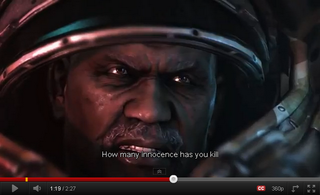
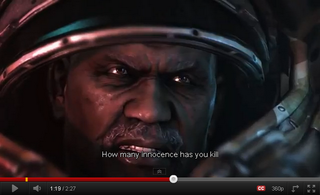
Replies (29)
อย่างแรกที่ต้องมี คือ คลิปวิดีโอนะคร้าบ จะได้โดยวิธีใด ยังไงกะได้ แต่ให้ง่ายกับโปรแกรมที่เราจะใช้ในวันนี้ ขอเป็นนามสกุลดังนี้ครับ
*.asf, *.avi, *.ogm, *.ogg, *.mkv, *.mp4, *.divx, *.mp4, *.mpg, *.mpeg, *.m1v, *.qt,
*.vob, *.wav, *.wmv
*.asf, *.avi, *.ogm, *.ogg, *.mkv, *.mp4, *.divx, *.mp4, *.mpg, *.mpeg, *.m1v, *.qt,
*.vob, *.wav, *.wmv
ส่วนโปรแกรมที่จะเอามาทำซับไตเติลนั้น วันนี้ขอเสนอโปรแกรม ที่ชื่อว่า Subtitle Workshop หรือว่า โหลดเอาที่นี่ได้เลย
เป็นโปรแกรมฟรีแวร์นะครับ ไม่เสียค่าใ้ช้จ่าย แต่ถ้าอยากจ่าย กะบริจาคด้วยการ Donate ได้ครับ อ้อ สำหรับระบบวินโดส์นะ โปรแกรมนี้ ถ้าของ Mac จะเป็นตัวที่ชื่อ Subs Factory ฟรีเหมือนกัน แต่ไม่ได้ลองแฮะ เพราะไม่มี Mac
เป็นโปรแกรมฟรีแวร์นะครับ ไม่เสียค่าใ้ช้จ่าย แต่ถ้าอยากจ่าย กะบริจาคด้วยการ Donate ได้ครับ อ้อ สำหรับระบบวินโดส์นะ โปรแกรมนี้ ถ้าของ Mac จะเป็นตัวที่ชื่อ Subs Factory ฟรีเหมือนกัน แต่ไม่ได้ลองแฮะ เพราะไม่มี Mac
ได้โปรแกรมมาเป็น zip file แตกไฟล์ออกมา กะลองใช้ได้เลย
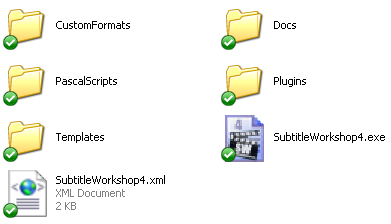
แก้ไขล่าสุด: 17/11/2554 17:43 โดย pakoros
เนื่องจาก subtitle ที่เราจะทำ เป็นการสร้างจากวิดีโอเปล่า ๆ ไม่มีการแปลจาก subtitle เดิม (โปรแกรมรองรับการ แปลภาษาหนึ่งเป็นอีกภาษาหนึ่ง แปลเองนะ แต่ว่า)ก็จะสอนด้วยการเริ่มตั้งแต่เริ่มใส่ ปรับแต่ง จนพร้อมอัพโหลดขึ้น youtube นะคร้าบ
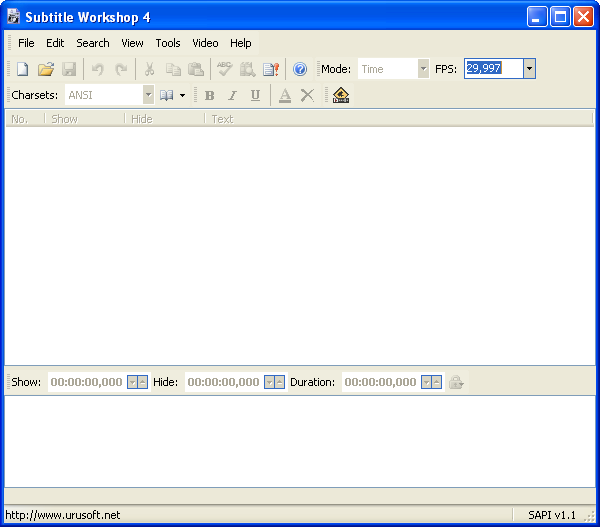
อันดับแรก ก็สร้างไฟล์ Subtitle ใหม่
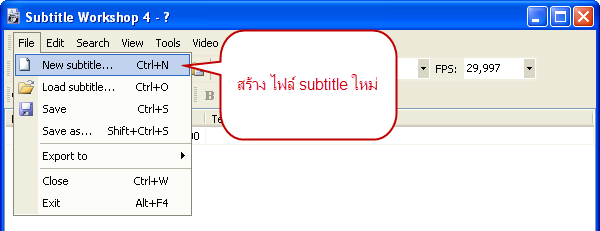
อันนี้แสดงส่วนประกอบคร่าวๆ ของโปรแกรมนะครับ
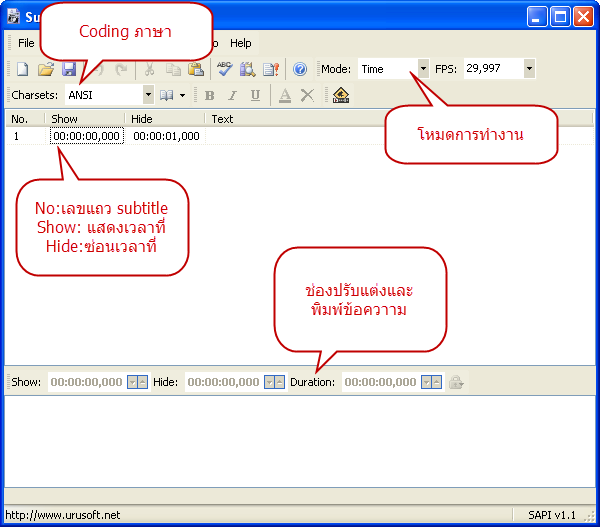
ขั้นต่อไป เปิดวิดีโอขึ้นมา
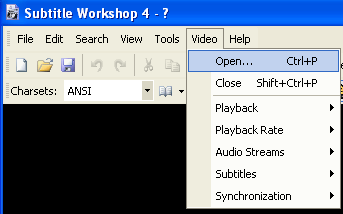
หน้าตาจะเปลียนไปเล็กน้อย โดยเพิ่มส่วนแสดงวิดีโอขึ้นมา
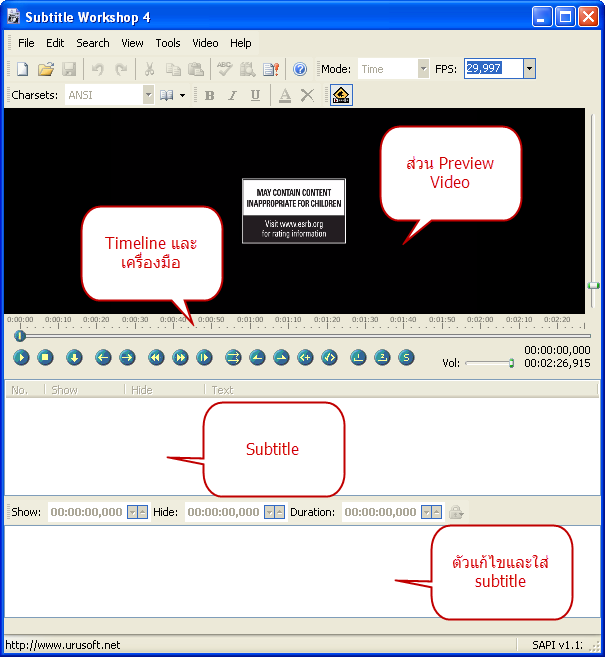
หลัก ๆ จะใช้เครื่องมืออยู่สี่ตัว คือ ปุ่มเล่น เพื่อเล่นและหยุดวิดีโอ ปุ่มตั้งเวลา เริ่มต้น และจบของ subtitle และปุ่มเพิ่ม subtitle
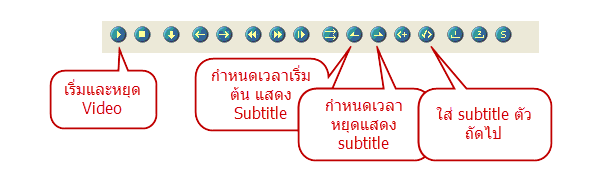
หลักการง่ายๆ แต่ใครเริ่มทำครั้งแรกอาจจะงงนิดนึง อาจต้องเล่นคลิปหลายรอบกว่าจะได้ตัวอักษรตรงคำพูด มาลองดูวิธีง่ายๆ กันครับ เริ่มต้นให้กดเล่นไปเรื่องๆ พอได้ยินเสียงพูดปุ๊บ กดที่ปุ่ม เพิ่ม subtitle คือเริ่มพูดเมื่อไหร่ ก็กดเมื่อนั้น เพื่อที่เราจะได้รู้ว่า เราต้องมี subtitle กี่ตัว ตอนนี้จะพิมพ์ไปเลยก็ได้ว่า พูดว่าอะไร เราจะมาจัด เวลา Timeline กันอีกที ปุ่มนี้นะครับ เพิ่มซับไตเติล
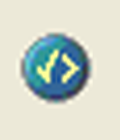
หลักจากได้จำนวน subtitle แล้ว ก็ใส่คำพูดลงไป จากนั้นก็แก้ไขที่ ตัว subtitle แต่ละตัวได้เลยครับ
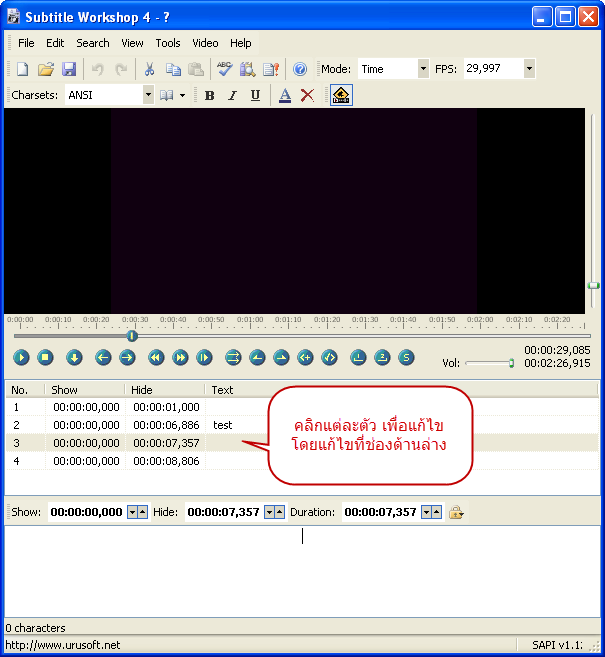
แก้ไขล่าสุด: 17/11/2554 18:12 โดย pakoros
ทีนี้มาถึงการจัดเวลา ถ้าให้ง่ายที่สุดก็ไปแก้ทีละอันครับ กดเล่นหนังตัวอย่าง จนถึงเวลาที่เริ่มพูดให้คลิกปุ่ม เริ่มต้นแสดง subtitle มันจะใส่เวลาที่ช่อง Show ให้อัตโนมัติ และกดปุ่ม จบการแสดง subtitle มันจะมใส่เวลาที่ช่อง Hide ให้อัตโนมัติ แล้วค่อยคลิกที่ละอันแล้วไปปรับช่อง Show Hide ทางด้านล่างจะเร็วกว่าครับ

หลังจากปรับแต่งจนพอใจ หรือยังไม่พอใจ แต่กลัวหายก็บันทึกกันก่อนครับ โดยรูปแบบที่นิยม และใช้ได้แพร่หลาย คือ subrip ครับ ซึ่งสามารถนำไปทำ dvd หรืออัพลง youtube ได้ นามสกุลที่ได้จะเป็น *.srt ครับ
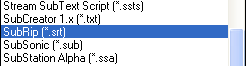
เทคนิคเล็กน้อยตอนปรับแต่งเวลา คือ เราดับเบิลคลิกที่ subtitle แถวไหน ตัววิดีโอพรีวิว ก็จะกระโดดไปเล่นที่เวลานั้นด้วยครับ ช่วยให้ปรับแต่งเวลาได้ง่ายขึ้นครับ
หากทำเสร็จตัวนึงแล้ว อยากจะแปลเพื่อไปภาษาอื่นต่อ ก็ง่าย ๆ ครับ คลิกเข้าสู่โหมด Translation ครับ
แปลแบบ ซ้ายขวากันเลยทีเดียว
แปลแบบ ซ้ายขวากันเลยทีเดียว
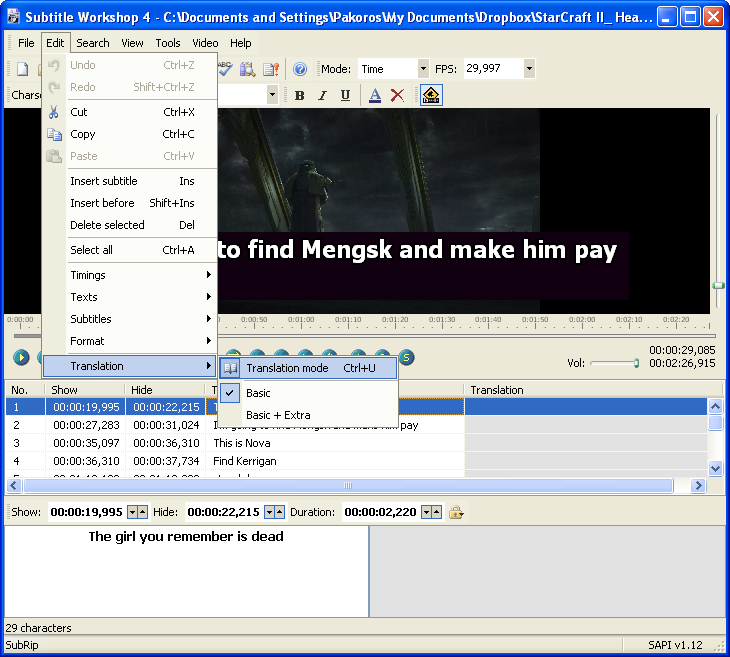
ทีนี้มาถึงขั้นตอนเผยแพร่ subtitle เรากันละ เริ่มต้น ก็อัพโหลดวิดีโอตัวเอง ลง youtube นะครับ มาถึงขึ้นตอนนี้ ต้องเป็นสมาชิกกับ youtube นะครับ หรือใครที่มี gmail อยู่แล้วก็สบาย เพราะใช้ account เดียวกัน
upload เสร็จแล้ว ให้ไปที่ Menu My Video ที่ชื่อของตัวเอง
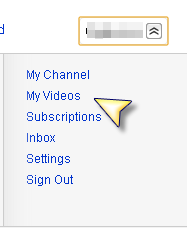
จากนั้นก็ไปที่เมนู อัพโหลดซับไตเติลของคลิปนั้น ๆ
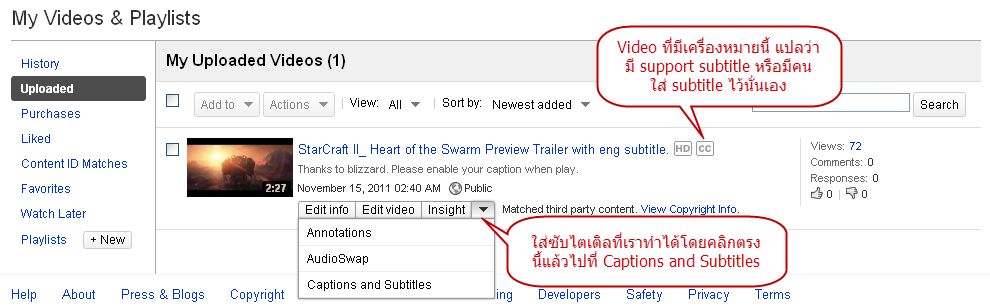
โดยให้เราเลือกไฟล์นามสกุล srt ที่เราทำไว้
แล้วก็เลือกประเภท Caption file เพราะมี timeline กำกับ แล้วก็เลือกภาษาว่า เราใช้ subtitle นี้ภาษาอะไร ตรงช่อง Name เป็น option แปลว่าไม่ใส่อะไรก็ได้นะครับ
แล้วก็เลือกประเภท Caption file เพราะมี timeline กำกับ แล้วก็เลือกภาษาว่า เราใช้ subtitle นี้ภาษาอะไร ตรงช่อง Name เป็น option แปลว่าไม่ใส่อะไรก็ได้นะครับ
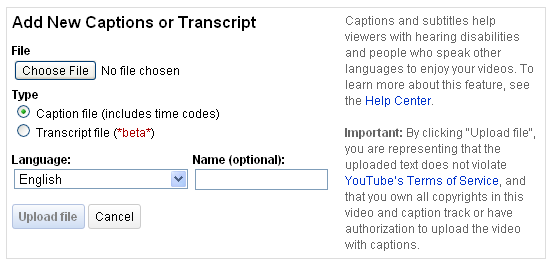
ต่อจากนี้ เราสามารถดูพรีวิว หรือแก้ subtitle ได้จากใน youtube เลย รวมถึงดาวโหลดออกมาได้ด้วยนะ ถ้าต้องการอัพโหลดเข้าไปใหม่แทนที่ของเก่า ก็ลบออกก่อนได้นะครับ ทีนี้เวลาเล่นคลิปนี้ ก็จะมีเครื่องหมาย Caption ซึ่งแปลว่า มี subtitle ให้ละ จะเลือกดูหรือไม่เลือกก็ได้ รวมถึงการปรับแต่ง subtitle ที่จะแสดงขึ้นมาได้อีกด้วย
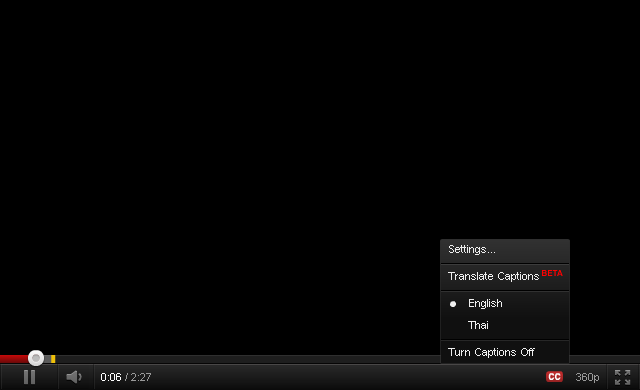
วันนี้จบบทความเท่านี้ละคร้าบ
อ่อ ตัวอย่างนะ
^ ^
^ ^
เจ๋งมา ลุงเก๋า
อิอิ เด่วจะลองทำซับนรกมั่ง 555
ขอบคุณค๊าบ
อิอิ เด่วจะลองทำซับนรกมั่ง 555
ขอบคุณค๊าบ
ทำซับผมใช้โปรแกรม SubtitleEdit น่ะครับ
เดี๋ยวจะลอง ๆ เล่นโปรแกรมที่แนะนำมามั่ง ^^
เดี๋ยวจะลอง ๆ เล่นโปรแกรมที่แนะนำมามั่ง ^^
เยี่ยมเลย ผมกำลังหาโปรแกรมทำซับประกอบไฟล์วีดีโออยู่พอดีเรย ... ขอบคุณท่านปลาเก๋ามาก ๆ
สุดยอดคับลุงเก๋า แจกร้อยกระโหลกเลย
เเทงยูๆหลายทีจร้า

ขอบคุณครับ (ลองทำซับนรกดีกว่า เิอาเรื่องไหนดี)
โอ้ย ดีมากเลยคะ อยากดูหนังหลายเรื่องในยูทูปแต่แปลไม่ออก ถ้าใครใจดี ทำให้หน่อย จะเลิฟมากกกกก
Function Used time : 0:00:00:00.026
